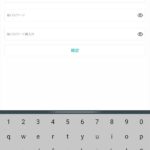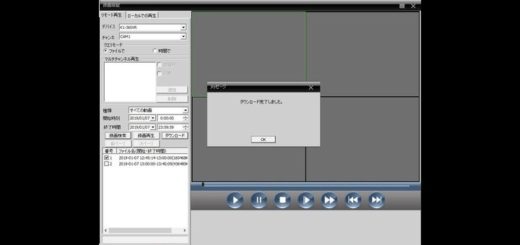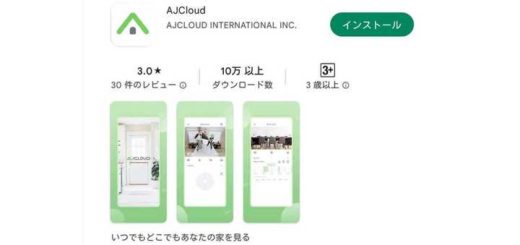有線LAN/POEカメラをiCSeeアプリに追加する方法
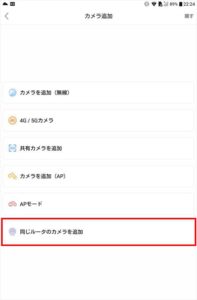 有線LANやPOEカメラ、既にWIFI設定を完了したカメラをiCSeeアプリに追加する方法を記事にします。
有線LANやPOEカメラ、既にWIFI設定を完了したカメラをiCSeeアプリに追加する方法を記事にします。
CMSやVMSソフトは既に記事にしているのですが、iCSeeアプリのみで有線LANカメラを追加方法を記事にしていませんでした、スマホアプリを使わずユーザーアカウントを登録をする方法の方法でもカメラを追加する事も可能なのですが、iCSeeアプリでの追加方法を知りたい方はご参考下さい。
①このページを参照にiCSee アプリのインストール、IDの新規登録を済ませて下さい。
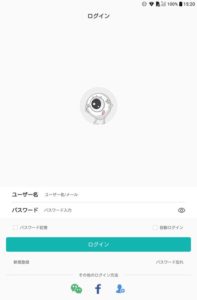 ①有線LAN/POEを追加する
①有線LAN/POEを追加する
カメラが一台も登録されていない場合は、下の画像になります真ん中の丸+ をタップ
 右上の その他 をタップをタップ。
右上の その他 をタップをタップ。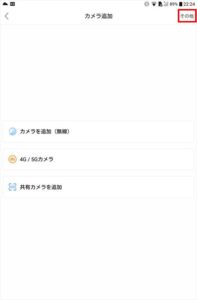 下にある 同じルーターのカメラを追加をタップします。(初期値で DHCPが有効 のカメラに限ります、古いカメラや特殊なカメラの場合は固定IP(192.168.1.10)などに設定されている場合があるので CMS 設定方法 工場出荷状態からの復帰編 を参照してカメラのIPアドレスを変更してください)
下にある 同じルーターのカメラを追加をタップします。(初期値で DHCPが有効 のカメラに限ります、古いカメラや特殊なカメラの場合は固定IP(192.168.1.10)などに設定されている場合があるので CMS 設定方法 工場出荷状態からの復帰編 を参照してカメラのIPアドレスを変更してください)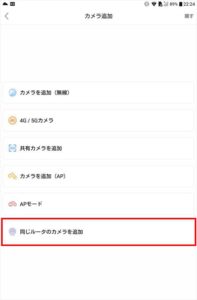 恐らく瞬時にカメラが検索され候補が表示されます、追加するカメラをタップします。
恐らく瞬時にカメラが検索され候補が表示されます、追加するカメラをタップします。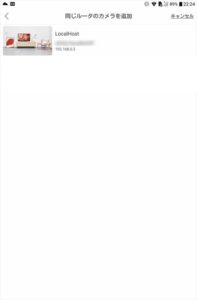 選択したカメラが カメラデバイス欄に追加されます。
選択したカメラが カメラデバイス欄に追加されます。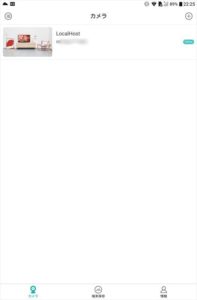 以上で完了です。
以上で完了です。
ただし、有線LAN/POEでカメラを追加した場合は、下記のカメラ パスワード設定 画面が表示されず、パスワードなし でカメラが設定されてしまいますのでカメラの 設定 画面で必ずカメラのパスワードを設定してください。
有線LAN/POEカメラは、CMSやVMS、NVRレコーダーに至るまで、カメラパスワード強制追加の画面 が表示されないので、パスワード無し で使用してしまう方が多い様です、必ず設定する様にお願いします。